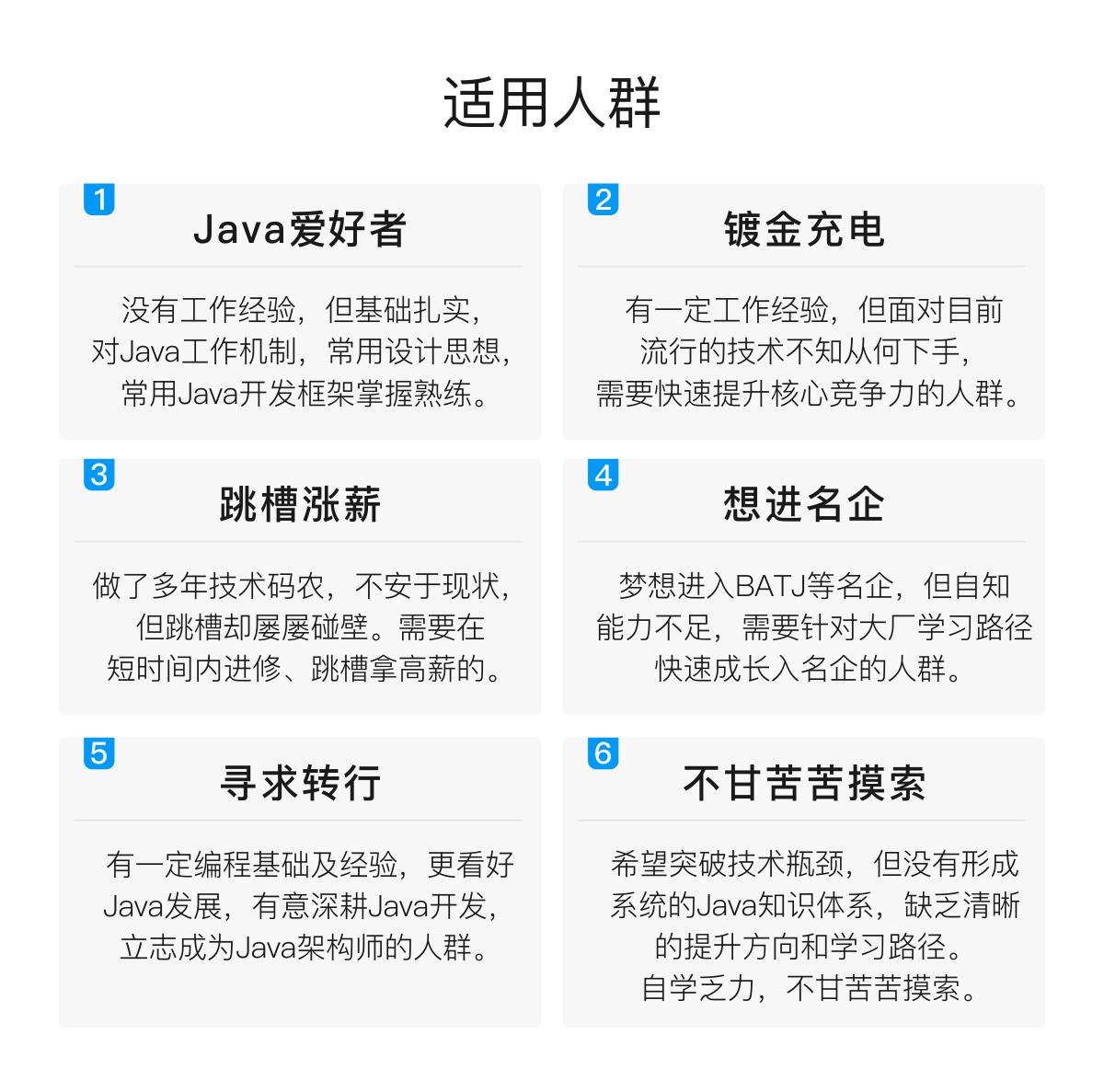
jenkins整合gitlab轻松入门(适合零基础,很详细
这份面试题几乎包含了他在一年内遇到的所有面试题以及答案,甚至包括面试中的细节对话以及语录,可谓是细节到极致,甚至简历优化和怎么投简历更容易得到面试机会也包括在内!也包括教你怎么去获得一些大厂,比如阿里,腾讯的内推名额!某位名人说过成功是靠99%的汗水和1%的机遇得到的,而你想获得那1%的机遇你首先就得付出99%的汗水!你只有朝着你的目标一步一步坚持不懈的走下去你才能有机会获得成功!成功只会留给那些
/root/.jenkins/secrets/initialAdminPassword
粘贴进去,进入首页
提示离线,先不用操作,在浏览器重新开一个页面
浏览器地址输入jenkins路径/pluginManager/advanced
配置jenkins
例如下图
将下面的配置去掉s

也有说改成清华的地址,经测试也可以
修改后一定要提交
然后刷新之前的首页页面,安装推荐的插件,熟练的话也可以手动选择安装哪些插件
安装插件可能一次不成功,多重试几次,一般都可以全部安装成功

4.安装完推荐的插件后,再安装gitlab 插件和ssh插件
点击系统管理–>插件管理–>
下面这一定要安装上,否则任务配置的最后一步,还需要到这里来下载安装插件(不抬杠,如果有其他类似功能的插件安装上去,也是可以不安装这个插件的,新手上路,还是稳妥的好,毕竟信心很重要,只要弄一遍,以后对这就不怵了)
5.新建用户并配置实例地址,该地址就是将来触发器配置的钩子地址前缀
安装插件成功后会弹出创建用户窗口,直接创建用户即可
创建用户并保存后,会让配置实例地址,用默认的或者自己修改一下都可以
注意:此地址必须可以访问到;如果你配置一个不能访问的地址,将来会不能触发任务构建,建议用默认的
配置之后就可以使用jenkins了

5.修改安全配置,新建任务并配置
5.0系统设置–>全局安全设置
5.1 新建任务

5.2配置任务
只要下面没提到的配置,都不用配置
源码管理选择git
下面是Credentials窗口(就是填写gitlab用户名和密码)
添加后认证里面选择刚才添加的认证信息
添加后一般还是报错,如果错误类似上图,原因就是你的机器没有git环境,直接安装git即可
这里只说linux安装
直接命令行输入yum -y install git
安装完成后,配置git环境变量
配置git环境变量
vi /etc/profile
在末尾追加如下内容
#set git environment
export PATH=/usr/bin/git/bin:$PATH

应该也需要jdk,建议一下子安装了
甚至maven也安装了,因为后面可能要用maven(之所以说可能是因为你在哪台机器上执行maven命令哪台机器就需要,但是那台机器可能不是这一台)
这里先不安装maven后面安装
然后执行source /etc/profile使修改生效
配置好,回到配置任务页面,保存后再打开任务配置页面(不保存,再次打开还需要配置git仓库地址)

如果粗心的话,再次打开,页面可能是这样的
错误信息很容易理解,就是认证失败,认证失败有两种情况
第一种情况是账户或者密码配置错误,这种重新配置账户密码即可
重新配置可以在凭证里面修改或者直接添加新的
第二种是你没有该项目的权限(需要分配权限)
解决掉之后,页面如下
接着往下配置
不要着急,即将大功告成
5.3配置触发器
点击高级后,在弹窗中点击Generate,生成token,复制生成的token,在gitlab里面配置
gitlab配置
进入项目页面,在settings(设置)中选择integration(集成)
点击增加构建步骤
url就写触发器的地址,就是上上图中的http://192.168.168.173:8080/jenkins/project/TestDevOps
这个地址就是jenkins实例地址(一开始配置的)+“peoject/”+“任务名”
token就是上上图中点击Generate按钮生成的
配置详情如下图
自我介绍一下,小编13年上海交大毕业,曾经在小公司待过,也去过华为、OPPO等大厂,18年进入阿里一直到现在。
深知大多数Java工程师,想要提升技能,往往是自己摸索成长或者是报班学习,但对于培训机构动则几千的学费,着实压力不小。自己不成体系的自学效果低效又漫长,而且极易碰到天花板技术停滞不前!
因此收集整理了一份《2024年Java开发全套学习资料》,初衷也很简单,就是希望能够帮助到想自学提升又不知道该从何学起的朋友,同时减轻大家的负担。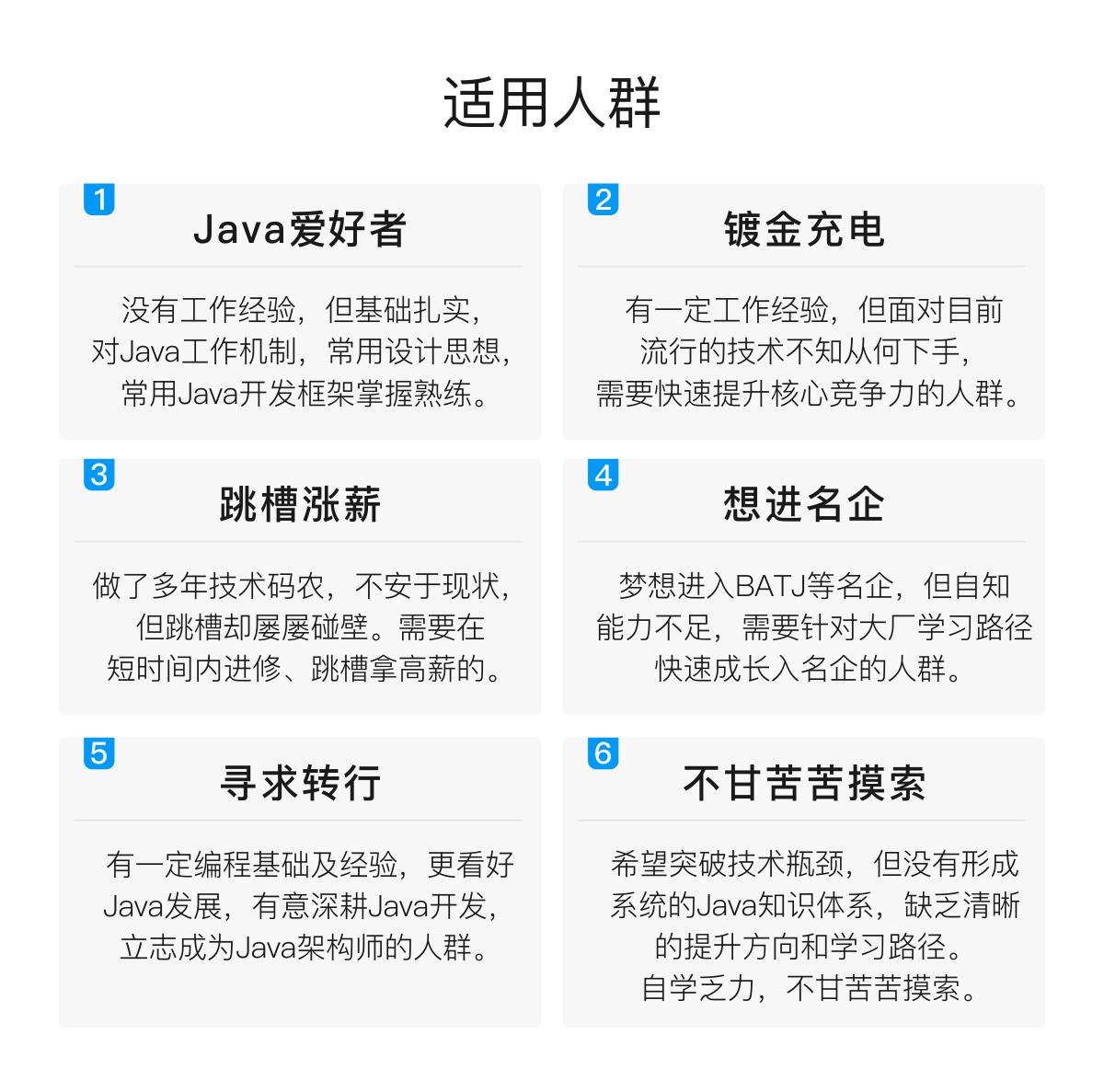


既有适合小白学习的零基础资料,也有适合3年以上经验的小伙伴深入学习提升的进阶课程,基本涵盖了95%以上Java开发知识点,真正体系化!
由于文件比较大,这里只是将部分目录截图出来,每个节点里面都包含大厂面经、学习笔记、源码讲义、实战项目、讲解视频,并且会持续更新!
如果你觉得这些内容对你有帮助,可以扫码获取!!(备注Java获取)

总结
这份面试题几乎包含了他在一年内遇到的所有面试题以及答案,甚至包括面试中的细节对话以及语录,可谓是细节到极致,甚至简历优化和怎么投简历更容易得到面试机会也包括在内!也包括教你怎么去获得一些大厂,比如阿里,腾讯的内推名额!
某位名人说过成功是靠99%的汗水和1%的机遇得到的,而你想获得那1%的机遇你首先就得付出99%的汗水!你只有朝着你的目标一步一步坚持不懈的走下去你才能有机会获得成功!
成功只会留给那些有准备的人!

《一线大厂Java面试题解析+核心总结学习笔记+最新讲解视频+实战项目源码》,点击传送门即可获取!
总结
这份面试题几乎包含了他在一年内遇到的所有面试题以及答案,甚至包括面试中的细节对话以及语录,可谓是细节到极致,甚至简历优化和怎么投简历更容易得到面试机会也包括在内!也包括教你怎么去获得一些大厂,比如阿里,腾讯的内推名额!
某位名人说过成功是靠99%的汗水和1%的机遇得到的,而你想获得那1%的机遇你首先就得付出99%的汗水!你只有朝着你的目标一步一步坚持不懈的走下去你才能有机会获得成功!
成功只会留给那些有准备的人!
[外链图片转存中…(img-i2UtXE8u-1712036622650)]
《一线大厂Java面试题解析+核心总结学习笔记+最新讲解视频+实战项目源码》,点击传送门即可获取!
更多推荐
 已为社区贡献1条内容
已为社区贡献1条内容


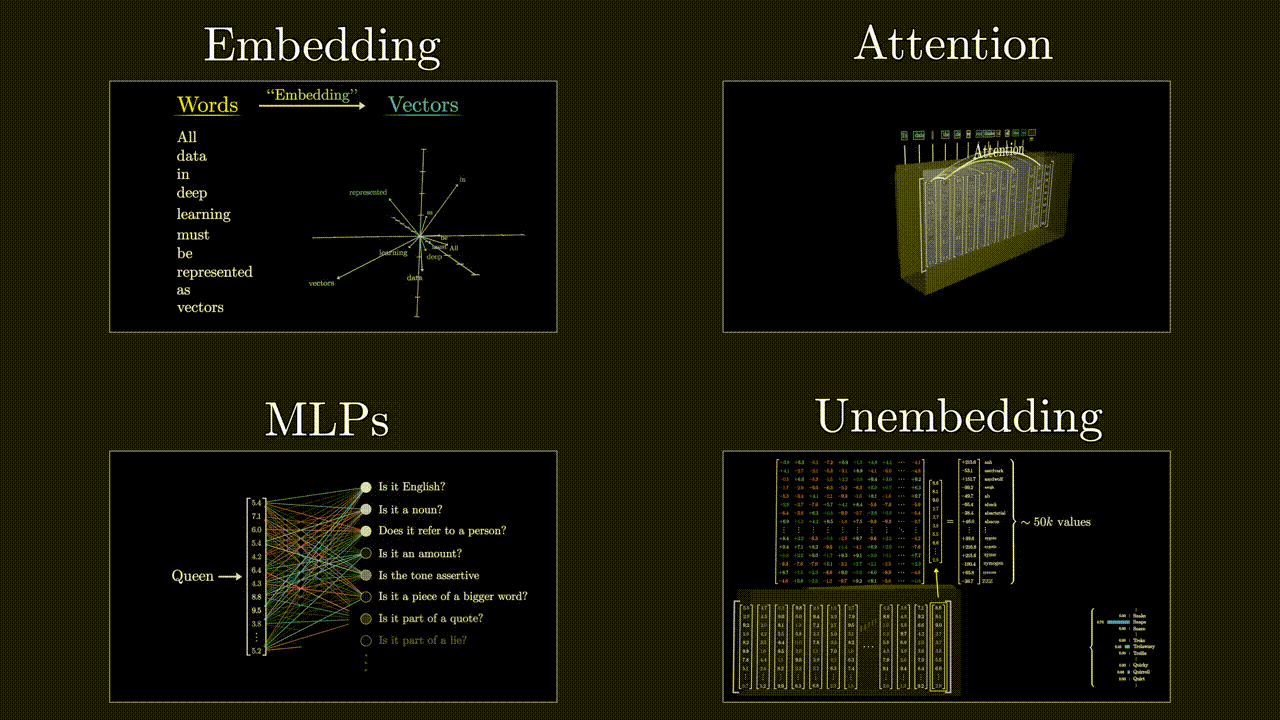
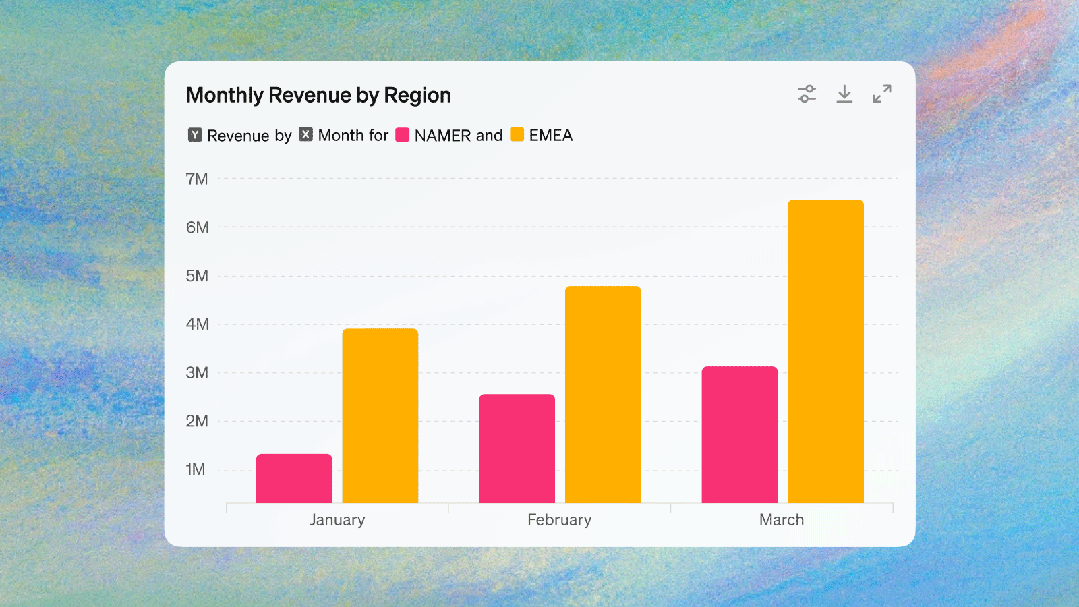
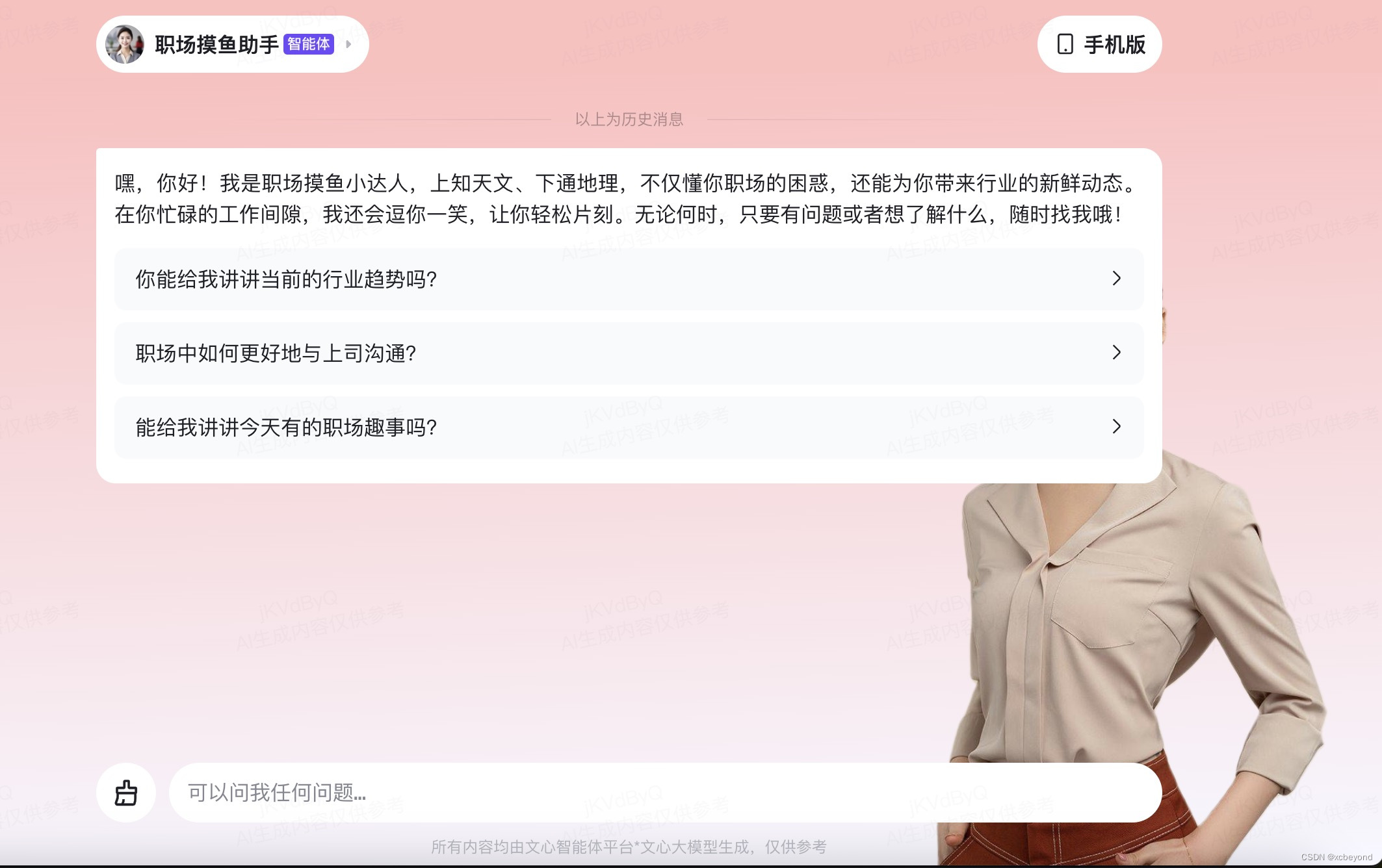





所有评论(0)